Отозвать письмо направленное на внешний адрес. Как отозвать письмо в Outlook
Иногда некоторые письма в почтовом клиенте оказываются отправлены по ошибке. Адресат может быть ошибочным, вы можете забыть прикрепить вложение, или оказывается допущена грамматическая неточность. Если вовремя спохватиться, можно попытаться в экстренном порядке отозвать почтовое сообщение. Ниже я расскажу о том, как это сделать в почтовом клиенте Outlook.
Существует ряд ограничений на отзыв письма в Outlook. Почтовое сообщение будет отозвано, если:
- получатель письма так же использует почтовый клиент Outlook, но не никакой другой (Thunderbird, the Bat, Mailbird);
- письмо еще не было прочитано адресатом (даже в панели Preview);
- месседж был отправлен на ящик, который использует сервер обмена (или адрес компании), а не на обычный веб-адрес аналога Outlook или Gmail;
- сообщение не было перемещено из папки «Входящие» в какой-либо другой каталог;
- получатель залогинен на сервере.
Если все эти условия удовлетворены, можете смело приступать к инструкции возврата письма.
Как отозвать письмо в Outlook 2003?
В Outlook 2003 методика отзыва письма выглядит несколько вычурно и архаично, хотя все инструменты для этого в приложении присутствуют и более чем доступны.
Отзыв письма в Outlook 2007
В версии почтового клиента 2007 года механизм отзыва письма приобрел более современные черты и избавился от множества неудобных и излишних элементов. Прежде всего, основной принцип практически не изменился, а лишь стал более интуитивным и понятным. Во-вторых, была изменена графическая схема самого почтового клиента, в результате чего в визуальном плане интерфейс стал более приятным и прозрачным.
Сама инструкция выглядит следующим образом:

Принцип отзыва письма в Outlook 2010, 2013
В релизе почтового клиента 2010-го года механика отзыва письма была немного переработана. Пожалуй, можно даже сказать, что Майкрософт удалось эту процедуру даже немного усложнить: уж не знаю, чем они руководствовались при этом.
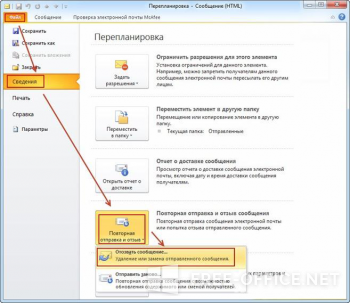
Вспомогательная опция – сообщить о результате отзыва для каждого из получателей. Если получателей электронного письма достаточно много, не стоит выставлять эту галочку. Пользуйтесь ею только, когда сообщение получил один или пару человек.
В Outlook 2013 методика отзыва ошибочно отправленных писем была с абсолютной точностью перенесена из предыдущего билда продукта, так что подробно останавливаться на этом я не буду.
Механика отзыва электронного сообщения в Outlook 2016

Как видите, сам принцип отзыва письма довольно схож и понятен, в разных версиях Outlook представлены лишь разные пункты меню и категории разделов. Во всем остальном вы наверняка разберетесь довольно быстро и беспрепятственно.
Даже гении совершают ошибки. Если вы пользуетесь Outlook, и отправили письмо не тому человеку, вы можете практически в любой момент исправить оплошность. Для этого нужно просто отозвать сообщение.
Как отозвать письмо в Outlook?
Определите, какая версия почтового клиента у вас установлена, и можно приступать.
Версии 2010 и 2013
Если вы выбрали вариант с заменой, то просто перепишите текст и снова отправьте его.
Важно! Вы можете проверить результат, зайдя во вкладку «Отчет». Проверить отозвано ли отправленное письмо в Outlook можно в разделе «Отслеживание». Кнопка находится в верхней части меню письма.
Отзыв письма в Outlook 2007
Многие возможности Outlook 2013 доступны и в более ранних версиях. Поэтому, если вы используете программу 2007 года, не будет проблемой отозвать письмо и в ней:

Версия 2003
Если с вопросом как отозвать письмо в Outlook 2007 было все просто, то с версией 2003 года есть некоторые сложности.
Нужно постараться как можно скорее отозвать сообщение, ведь если его уже открыли для чтения, то совершить процедуру не получится. Первым делом убедитесь, что оно отправлено на ящик, который использует сервер обмена. Если ваше сообщение ушло на сторонний сервис вроде Hotmail, отозвать его не получится.
Для отзыва нужно нажать на «Входящие», а затем выбрать меню «Действия». Диалоговое окно здесь не отличается от старшей версии программы Outlook 2007.
Совет! Если вы используете Outlook 2003, самое время его обновить. Microsoft официально отказалась от поддержки этой версии программы еще в 2014-м году. Уже 2 года ваша программа не получает важных обновлений, а значит есть риски утечки данных.
В каких случаях невозможно отозвать письмо?
Есть ряд условий, при которых попытка отзыва обречена на провал. Отозвать не получится в таких случаях:
- Адресат не пользуется Outlook.
- Адресат использует режим кэша данных и режим автономной работы.
- Сообщение перемещено из папки «Входящие».
- Адресат пометил сообщение как прочитанное.
При этом, если хотя бы одно из вышеуказанных условий соблюдено, отозвать сообщение не получится.
Остались вопросы по работе с Microsoft Office или Windows? ! Опишите подробно, с чем возникла сложность, чтобы мы смогли помочь.
Наверняка со многими случалась «неприятность», когда при работе на сервере со своим e-mail, нажимали случайно «не ту кнопку» и тем самым отправляли ещё недописанное сообщение адресату или забыли прикрепить обещаемый в тексте письма файл. Во избежание подобных недоразумений с почтой предпочтительно работать все-таки, не заходя на сайт под своим логином и паролем, а используя какую-либо почтовую программу. Обладателям полной версии пакета офисных программ Microsoft повезло, пожалуй, больше остальных. Потому что в Microsoft Office Outlook добавлена возможность «возврата» уже отправленных сообщений. Как ей воспользоваться, читайте в нашей инструкции.
Инструкция
Зайдите в папку «Отправленные» в вашей почтовой программе. Найдите случайно высланное письмо (будем надеяться, что, настраивая и устанавливая Outlook, вы поставили галочку для сохранения исходящих сообщений). Кликните на нём правой кнопкой мыши и в выпадающем списке меню выберите «Отзыв ».
При наличии страстного желания дописать, дополнить «поторопившееся» письмо поставьте галочку рядом с тестом «удалить непрочитанные копии и заменить их новыми сообщениями». Решите, хотите ли ставить в известность о возвращённом и не прочитанном ещё сообщении адресата. Поставьте галочку или удалите её в зависимости от вашего намерения об уведомлении манипуляций с возвратом почты.
Кликните по «ОК», отредактируйте возвращённое письмо и снова отправьте.
Когда вы не намерены корректировать текст сообщения и хотите удалить письмо, действуйте по описанной выше схеме, поставьте галочку рядом с текстом «удалить непрочитанные копии».
Активируйте уведомление о выполненном процессе возврата сообщения. Помните, что вернуть и откорректировать или удалить можно только то высланное письмо, которое ещё не было прочитано адресатом.
Помните, что получатель при соответствующих настройках своей почтовой программы, может получить и ваше исходное сообщение и уведомление о вашем желании вернуть письмо из его входящих.
Если в ваш почтовый ящик вместо возвращаемого письма пришло сообщение о невозможности возврата, это означает, что либо адресат успел прочесть сообщение, либо сработал фильтр сортировки писем, и ваш текст перенесён в другую папку. В таком случае вы можете написать адресату новое письмо и указать, что оно дополняет ранее ушедшее.
Рассмотрим, как правильно и без последствий отозвать письма в почте Outlook. Это можно сделать, если пользователь еще не успел открыть и прочитать его.
Часто бывает, что при написании письма забываешь отправить нужное вложение, необходимо отредактировать текст или исправить ошибки.
В таких случаях, полезно использовать функцию отмены или замены сообщения.
Cодержание:
Когда письмо отозвать невозможно?
Функция «Отмена отправленного письма» автоматически уберет входящее сообщение с аккаунта получателя.
Отозвать только что отправленное письмо можно во всех случаях, кроме следующих ситуаций:
- Получатель не использует почту домена @outlook.com;
- Адресат настроил в своей учётной записи режим автономной работы;
- Получатель использует кеширование. Оно позволяет хранить весь входящий контент, поэтому даже после отзыва письма, его все равно можно будет прочесть;
- Получатель уже прочитал сообщение.
Во всех остальных случаях письмо можно без проблем отозвать безвозвратно или же подправить его содержимое.
Outlook 2010/2013/2017
В последних версиях программного пакета функция отмены сообщения используется как в обычной почте, все ваши исходящие сообщения перемещаются в папку «Отправленные» .
Чтобы открыть письмо, которое хотите отозвать, зайдите в эту папку:
- Выберите письмо для отмены из появившегося списка. Затем откройте вкладку меню «Файл» в шапке программы;
- Выберите поле «Сведения» ;
- В открывшемся меню найдите плитку «Повторная отправка…» и кликните на неё;
- В выпадающем списке выберите «Отозвать письмо» .
Ели вы хотите отредактировать контент сообщения, нажимайте на «Отправить заново» . Система автоматически определит, соблюдаются ли все требования, при которых можно отозвать письмо.
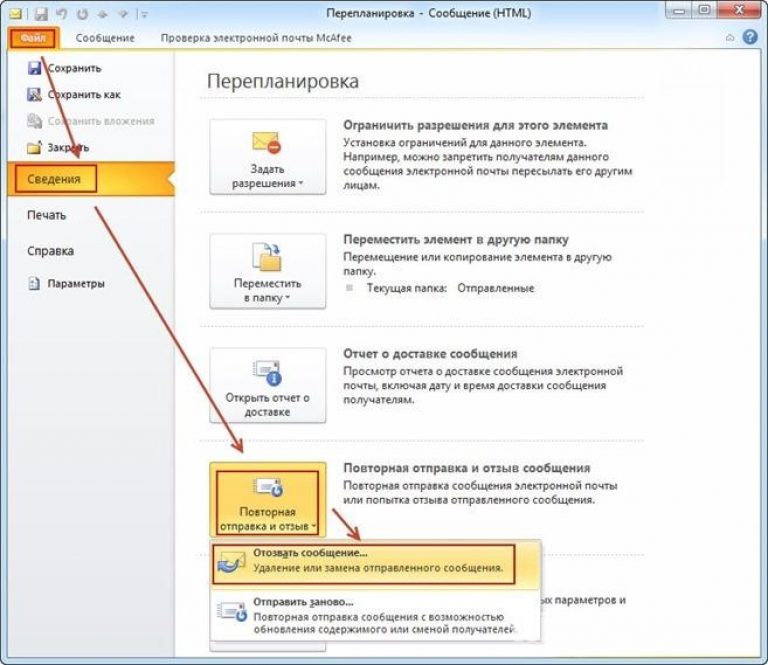
- Далее возникнет окно программы, в котором повторно нужно выбрать действие – отмена или замена письма. Также, в этом диалоговом окне отображаются системные ошибки (если они есть) и предлагаются варианты их устранения. Выберите, что нужно сделать – удалить копию или удалить и сразу заменить её на новый вариант письма.
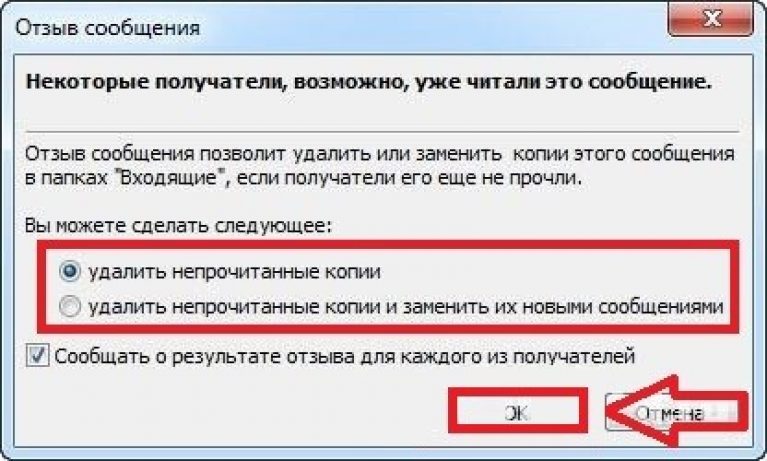
В случае выбора режима замены контента, дождитесь загрузки окна редактирования сообщения, внесите все необходимые изменения и нажмите на клавишу отправки.
В почтовом ящике получателя письмо будет заменено на более новый вариант, а старое будет безвозвратно удалено.
Обратите внимание! Посмотреть на результат выполнения функции вы можете во вкладке меню «Параметры» . Откройте вкладку и нажмите на поле «Отслеживание» . В нем можно посмотреть информацию обо всех отозванных письмах или возможных ошибках, активировав галочки напротив пунктов «Уведомить о доставке» и «Уведомить о прочтении» .
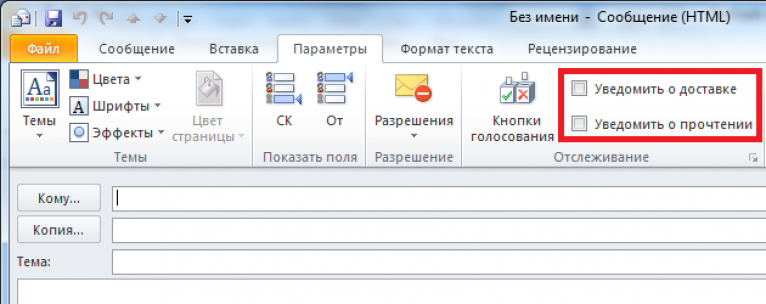
Outlook 2007
Outlook 2007 поддерживает большинство функций, которые доступны и в более новых вариациях программы. Опция отмены отправленного письма доступна пользователям версии 2007.
Следуйте инструкции:
1 Откройте программу и войдите в свой почтовый аккаунт ;
3 Выберите сообщение , чтобы перейти в окно редактора;
4 Во вкладке меню «Сообщение» открывшегося окна найдите поле «Действия» ;
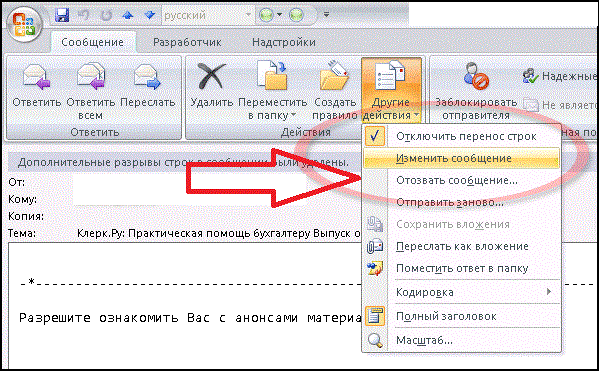
5 Нажмите на «Другие действия» ;
6 Выберите, заменить сообщение или отозвать его .
Осталось только зайти во вкладку «Отслеживание» в пункте меню «Сообщение» .
В открывшемся окне вы увидите системное уведомление о точной дате повторной отправки или о статусе удаления письма в аккаунте получателя.
Если же появилось уведомление о том, что письмо не может быть отозвано, это означает, что другой пользователь уже открыл его содержимое.
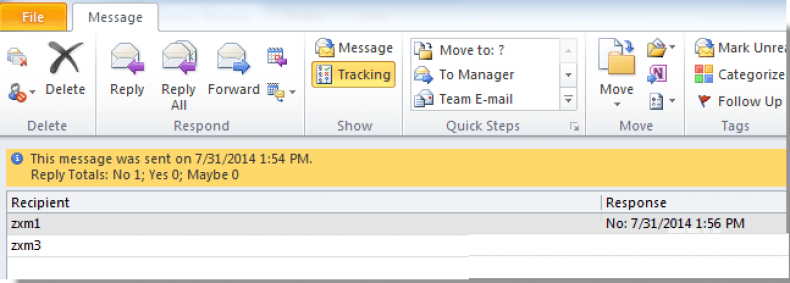 и выпадающем списке нажмите на «Отзыв сообщения»
. В результате, письмо будет отменено или появиться системная ошибка о невозможности выполнения задачи;
и выпадающем списке нажмите на «Отзыв сообщения»
. В результате, письмо будет отменено или появиться системная ошибка о невозможности выполнения задачи;

Функция отслеживания статуса отправки в не предусмотрена. Все уведомления об ограничениях и запретах выполнения опций появляются в форме диалоговых окон.









